Was soll ich tun, wenn ich mich nicht bei der MEXC-Börse (Matcha) anmelden kann?
Wenn Sie sich nicht bei der MEXC-Börse (Matcha) anmelden können, versuchen Sie bitte die folgenden Schritte, um das Problem zu lösen: 1. Überprüfen Sie die Netzwerkverbindung. 2. Löschen Sie den Browser-Cache und die Cookies. 4. Versuchen Sie es mit anderen Browsern. Passwort zurücksetzen; 5. Wenden Sie sich an den Kundendienst.

Was soll ich tun, wenn ich mich nicht bei der MEXC (Matcha)-Börse anmelden kann?
Wenn Sie sich nicht bei der MEXC-Börse (Matcha) anmelden können, können Sie die folgenden Schritte ausführen, um das Problem zu lösen:
1. Überprüfen Sie die Netzwerkverbindung
Stellen Sie sicher, dass Ihr Gerät mit einem stabilen Internetnetzwerk verbunden ist.
2. Leeren Sie den Cache und die Cookies Ihres Browsers.
Das Löschen des Caches und der Cookies Ihres Browsers kann zur Behebung von Anmeldeproblemen beitragen.
3. Versuchen Sie es mit einem anderen Browser
Wechseln Sie zum Ausprobieren zu einem anderen Browser (z. B. Chrome oder Firefox).
4. Passwort zurücksetzen
Wenn Sie Ihr Passwort vergessen, verwenden Sie bitte die Funktion „Passwort vergessen“, um Ihr Passwort zurückzusetzen.
5. Kontaktieren Sie den Kundendienst
Wenn Sie alle oben genannten Methoden ausprobiert haben, sich aber immer noch nicht anmelden können, wenden Sie sich bitte an den MEXC-Kundendienst.
Detaillierte Schritte:
1. Überprüfen Sie die Netzwerkverbindung
Überprüfen Sie, ob Ihr Gerät mit dem Internet verbunden ist. Versuchen Sie, erneut eine Verbindung zu Ihrem WLAN oder Mobilfunknetz herzustellen.
2. Browser-Cache und Cookies löschen
Google Chrome:
- Klicken Sie auf die drei Punkte in der oberen rechten Ecke
- Wählen Sie „Weitere Tools“
- Klicken Sie auf „Browserdaten löschen“
- Aktivieren Sie „Zwischengespeicherte Bilder und Dateien“ und „Cookies“. und andere Website-Daten“
- Klicken Sie auf „Daten löschen“
Firefox:
- Klicken Sie oben auf die drei horizontalen Balken rechte Ecklinie
- Wählen Sie „Optionen“
- Klicken Sie im Tab „Datenschutz und Sicherheit“ auf „Daten löschen“
- Überprüfen Sie „Cache“ und „Cookies“
- Klicken Sie auf „Löschen“
3. Versuchen Sie es mit einem anderen Browser
Sie können versuchen, sich mit Chrome, Firefox, Safari oder anderen Browsern bei MEXC anzumelden.
4. Passwort zurücksetzen
- bei MEXC Melden Sie sich an, klicken Sie auf „Passwort vergessen“
- Geben Sie Ihre E-Mail-Adresse oder Handynummer ein
- Sie erhalten eine E-Mail oder SMS mit einem Link zum Zurücksetzen
- Klicken Sie auf „Link“ und legen Sie einen neuen fest Passwort
5. Kontaktieren Sie den Kundendienst
Wenn Sie alle oben genannten Methoden ausprobiert haben, sich aber immer noch nicht anmelden können, wenden Sie sich bitte über die folgenden Methoden an MEXC Kundenservice-Team:
- Online-Kundenservice: https://help.mexc.com/hc/en-us/requests/new
- E-Mail: support@mexc.com
Das obige ist der detaillierte Inhalt vonWas soll ich tun, wenn ich mich nicht bei der MEXC-Börse (Matcha) anmelden kann?. Für weitere Informationen folgen Sie bitte anderen verwandten Artikeln auf der PHP chinesischen Website!
 Unveränderliche (IMX) ZKEVM-Netzwerknutzung wächst um 5,7% viertelüber Quartal-QuartalMay 04, 2025 am 11:26 AM
Unveränderliche (IMX) ZKEVM-Netzwerknutzung wächst um 5,7% viertelüber Quartal-QuartalMay 04, 2025 am 11:26 AMUnveränderlich aufgezeichnetes stetiges Wachstum der täglichen Netzwerknutzung im ersten Quartal 2025. Laut Untersuchungen des Crypto Analytics-Unternehmens Messari stieg durchschnittliche tägliche Transaktionen auf unveränderliche ZKEVM um 5,7% Viertelquartal.
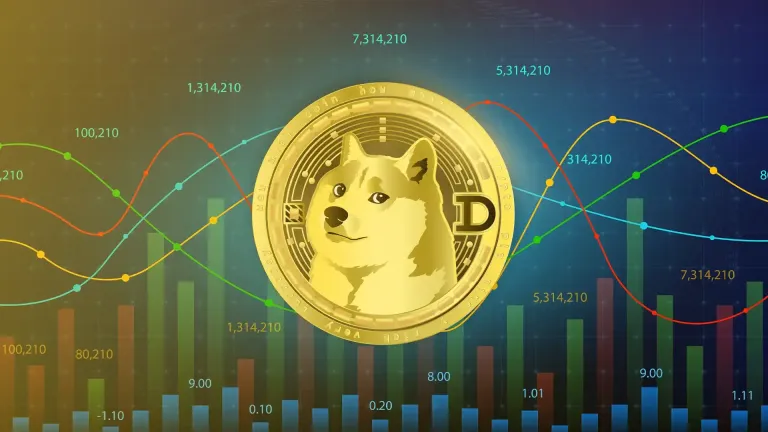 Dogecoin (Doge) Preisvorhersage: Wird Dogecoin Price bald wieder Wiederbelebung sehen?May 04, 2025 am 11:24 AM
Dogecoin (Doge) Preisvorhersage: Wird Dogecoin Price bald wieder Wiederbelebung sehen?May 04, 2025 am 11:24 AMDer Memecoin -Markt hat derzeit einen Wert von 55,36 Milliarden US -Dollar mit einer Änderung von -1,94% in den letzten 24 Stunden. Darüber hinaus hat das Memecoin -Segment mit einem Rückgang von 13,30%
 Ein Verlust eines Kryptowährungshändlers in Höhe von 111.000 US -Dollar in nur fünf Minuten ist zu einer warnenden Geschichte gewordenMay 04, 2025 am 11:22 AM
Ein Verlust eines Kryptowährungshändlers in Höhe von 111.000 US -Dollar in nur fünf Minuten ist zu einer warnenden Geschichte gewordenMay 04, 2025 am 11:22 AMLaut LookonChain, einer Blockchain -Analyseplattform, einem FOMO (Angst vor dem Verlassen) von Händlern gab 200.000 USDC, um Papst zu kaufen
 Stablecoins signalisieren das Gefühl und Liquidität des KryptomarktsMay 04, 2025 am 11:20 AM
Stablecoins signalisieren das Gefühl und Liquidität des KryptomarktsMay 04, 2025 am 11:20 AMDas Gefühl und die Liquidität des Kryptomarktes werden von Stablecoins signalisiert. Sie geben an, ob der Markt bullisch oder bärisch ist.
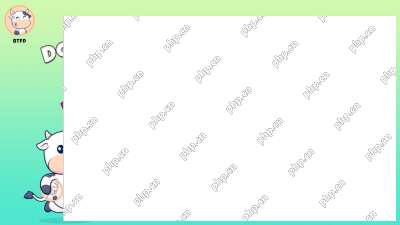 Kaufen Sie das Dip, 2x Ihre Münzen: BTFDs Final100 -Angebot und 2900% Potenzial machen es zum nächsten Krypto, um zu explodierenMay 04, 2025 am 11:18 AM
Kaufen Sie das Dip, 2x Ihre Münzen: BTFDs Final100 -Angebot und 2900% Potenzial machen es zum nächsten Krypto, um zu explodierenMay 04, 2025 am 11:18 AMDie nächste Krypto zum Explodieren? BTFD -Münze, AI16Z und SNEK erhitzen die Diagramme. Verpassen Sie nicht den Vorverkauf von BTFD mit 100% Bonus und 2900% ROI -Potenzial.
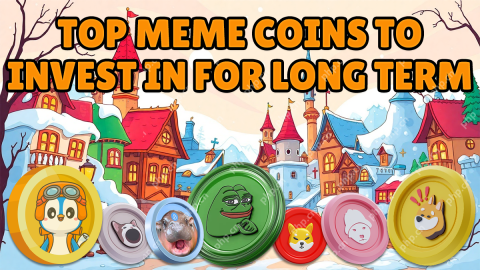 Haben Sie sich jemals gefragt, welche Kryptowährung das nächste 100 -fache Juwel sein könnte?May 04, 2025 am 11:16 AM
Haben Sie sich jemals gefragt, welche Kryptowährung das nächste 100 -fache Juwel sein könnte?May 04, 2025 am 11:16 AMDa Meme -Münzen die Krypto -Welt wieder in Flammen ließen, fahren die Investoren, um die goldenen Möglichkeiten zu finden, bevor sie in die Höhe schnellen.
 Vitalik Buterin möchte, dass Ethereum eine der größten Stärken von Bitcoin annimmtMay 04, 2025 am 11:14 AM
Vitalik Buterin möchte, dass Ethereum eine der größten Stärken von Bitcoin annimmtMay 04, 2025 am 11:14 AMIn einem kürzlich veröffentlichten Blog-Beitrag schlug der Mitbegründer von Ethereum Vitalik Buterin eine Reihe von Veränderungen vor, die darauf abzielen, das Layer-1-Design von Ethereum zu vereinfachen
 Deribit, der weltweit größte Austausch von Kryptowährungsoptionen, plant, in die USA zu expandieren.May 04, 2025 am 11:12 AM
Deribit, der weltweit größte Austausch von Kryptowährungsoptionen, plant, in die USA zu expandieren.May 04, 2025 am 11:12 AMDiese Entscheidung folgt einer spürbaren Veränderung im US -amerikanischen regulatorischen Umfeld unter Präsident Donald Trump.

Heiße KI -Werkzeuge

Undresser.AI Undress
KI-gestützte App zum Erstellen realistischer Aktfotos

AI Clothes Remover
Online-KI-Tool zum Entfernen von Kleidung aus Fotos.

Undress AI Tool
Ausziehbilder kostenlos

Clothoff.io
KI-Kleiderentferner

Video Face Swap
Tauschen Sie Gesichter in jedem Video mühelos mit unserem völlig kostenlosen KI-Gesichtstausch-Tool aus!

Heißer Artikel

Heiße Werkzeuge

EditPlus chinesische Crack-Version
Geringe Größe, Syntaxhervorhebung, unterstützt keine Code-Eingabeaufforderungsfunktion

SublimeText3 Linux neue Version
SublimeText3 Linux neueste Version

mPDF
mPDF ist eine PHP-Bibliothek, die PDF-Dateien aus UTF-8-codiertem HTML generieren kann. Der ursprüngliche Autor, Ian Back, hat mPDF geschrieben, um PDF-Dateien „on the fly“ von seiner Website auszugeben und verschiedene Sprachen zu verarbeiten. Es ist langsamer und erzeugt bei der Verwendung von Unicode-Schriftarten größere Dateien als Originalskripte wie HTML2FPDF, unterstützt aber CSS-Stile usw. und verfügt über viele Verbesserungen. Unterstützt fast alle Sprachen, einschließlich RTL (Arabisch und Hebräisch) und CJK (Chinesisch, Japanisch und Koreanisch). Unterstützt verschachtelte Elemente auf Blockebene (wie P, DIV),

SublimeText3 Mac-Version
Codebearbeitungssoftware auf Gottesniveau (SublimeText3)

Dreamweaver Mac
Visuelle Webentwicklungstools






